极速PE官网 > 帮助中心 >
Win10怎么创建本地账户?小编告诉您
作者:pe系统 2016-08-17
许多网友不知道在Win10怎么创建本地账户。Win10怎么创建本地账户?小编告诉您其实在Win10怎么创建本地账户的方法很简单。下面就是小编为大家精心准备的Win10怎么创建本地账户的教程。希望大家赶快学起来。
1、请确保你已经安装好Win10操作系统了
如果不会安装请看我们前面的Win10安装教程
有U盘安装和虚拟机安装什么的
2、打开开始菜单--选择电脑设置

3、选择用户和账户
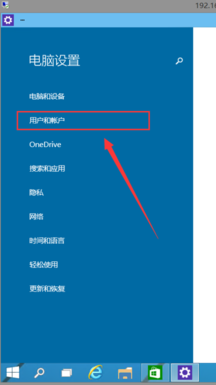
4、选择其他用户
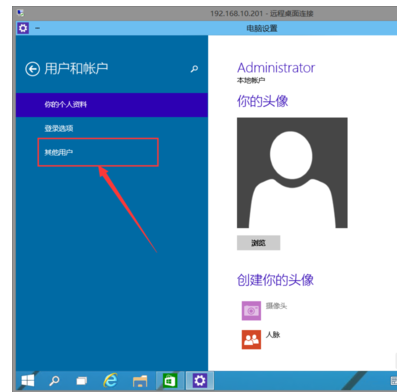
5、点击添加用户

6、这里默认是用mircosoft的账户的
我们要选择最下面的不使用
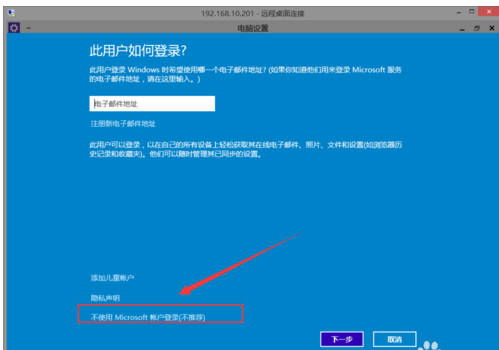
7、再次选择本地账户

8、然后输入账户信息即可
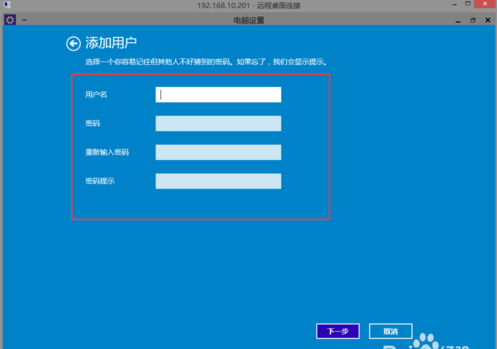
9、添加完成了 接着就可以用这个新账号来添加应用商店里面的程序了

以上就是Win10怎么创建本地账户的教程了。看了小编精心准备的教程是不是感觉问题很容易就解决了呢。如果更多电脑的常见问题和热门资讯。请关注我们的官方网站。
摘要:许多网友不知道在Win10怎么创建本地账户.Win10怎么创建本地账户?小编告诉您其实在Win10怎么创建本地账户的方法很简单.下面就是小编为大家精心准备的Win10怎么创建本地账户的教程.希望大家赶快学起来.....
